Описание


4 K HD видео коммутатор 5x1 с HDMI и HDBaseT выход 3 HDMI 1 VGA (YPbPr/CVBS) и 1 вход DisplayPort HDMI и HDBaseT выход
Спасибо за покупку этого товара
Для оптимальной производительности и безопасности, пожалуйста, прочитайте эти инструкции, заботьтесь и застенчив; полностью перед подключением, управлением или регулировкой этого продукта. Пожалуйста, держите это руководство для справки в будущем.
Защита от перенапряжения рекомендуется
Этот продукт содержит чувствительные электри и застенчивые компоненты, которые могут быть повреждены электрическими шипами, скачками, электрическим ударом, молниями и т. д. использование систем защиты от перенапряжения настоятельно рекомендуется для защиты и расширения срока службы вашего оборудования.
1. Введение
5x1 4K60 презентационный Коммутатор поддерживает 5 входов, включая 3 порта HDMI, 1 VGA (YPbPr/CVBS) и 1 DisplayPort, масштабирование до HDMI и HDBaseToutputs (зеркальные). Он обеспечивает гибкость применения аудио, который включает в себя небаланс аудио, микрофон и выход. Аудиопроцессор предлагает автомиксер и автоматическое управление коэффициентом усиления, чтобы смешать или уменьшить фоновое аудио для увеличения основного источника звука. Система может управляться и легко настраиваться через Telnet, WebGUI, ИК-пульт и remote. Этот коммутатор является подходящим решением для презентаций в классном зале и конференц-зале.
2. Особенности
HDMI 2.0b, HDCP 2,2 совместимый
3xhdmi, 1xvga (YPbPr/CVBS), 1 xdisplayport, 1 xmic в, 4 xunbalance аудио вход
HDMIand HDBaseT (70 м) выходы (зеркальные)
Разрешение видео HDMI/DP до 4K2K @ 60 Гц (4:4:4), 4K2K @ 30 Гц, 1080p @ 120 Гц
Разрешение VGA до 1920x1200 @ 60 Гц
Выходное разрешение до 4K2K @ 30 Гц
Поддержка автоматического и ручное переключение режимов
Поддерживает EDID
Поддерживает прохождение PCM 2CH
Кнопка сенсорной панели, WebGUI, ИК-пульт дистанционного управления, Настольная плита и control управление
3. посылка содержание
1x5x1 4K60 презентации коммутатор
1 x HDBT приемник
2 х Монтажный уши
1 х пульт дистанционного управления
2 x приемный кабель (с несущей волной)
2 х ИК-излучатель
1 х 24 V/1A Мощность адаптер
1 х 3RCA (мама) к Cable (папа) кабель
Руководство пользователя (1 шт.)
4. Спецификация


5. Управление и функции
5,1 спереди Панель

1 Кнопка питания и индикатор:
Когда это устройство переключается в режим ожидания нажатием кнопки питания, индикатор загорается красным. при переключении на режим включения индикатор будет освещать синий.
2 ИК-окна:
Получение IRsignal от пульта дистанционного управления.
3 кнопки ввода и автоматического ввода:
Нажмите эти кнопки для выбора источника.
Активьюрсе осветит соответствующие индикаторы на передней панели. Автоматическое переключение или выбор режима ручного переключения, когда индикатор освещает синий, переключатель устройства в режим автоматического переключения, когда индикатор выключается, переключатель устройства в режим ручного переключения.
4 кнопки громкости микрофона:
Нажмите эти кнопки для регулировки громкости микрофона.
5,2 задний Панель

1 Управление порты:
Локальной сети:Этот порт по этой ссылке для веб-интерфейс управления; Подключитесь к активной сети Ethernet с RJ45 прекращается кабель.
RS-232:Последовательный порт управления, 3 P пленочный винтовой разъем, соединяется с контрольным устройством (suchas a computer) для управления переключателем или другим устройством, подключенным к HDBT приемнику.
ИК в:Подключается к приемный кабель (с волной носителя), для получения ИК-сигналов, отправленных их удаленным или пультом дистанционного управления другого устройства ввода/вывода.
ИК:Подключается к ИК-излучатель, используемый для управления локальным sourcedement или переключателем.
Контакт:Это Управление входом для выбора входного сигнала прямого источника. Соедините заземление (отметьте как
5.3.2 изображение

Меню изображений регулирует качество изображения.
Контрастность 0-100 (по умолчанию 50),
Яркость 0-100 (по умолчанию 50),
Цвет 0-60 (по умолчанию 30),
Резкость 0-20 (по умолчанию 10),
Оттенок 0-100 (по умолчанию 50, только для формата CVBS NTSC)
5.3.3. Соотношение сторон
Пользователь может отрегулировать коэффициент выхода изображения до 4:3 или 16:9.

5.3.4 Экран
Меню экрана настраивается только для входа VGA. Пользователь может регулировать Горизонтальное, вертикальное положение, размер и фазу.

5.3.5 EDID
Меню EDID регулирует только входы HDMI и display port. EDID1.4 для HDMI1.4 стандарт. EDID2.0 предназначен для стандарта HDMI2.0, и EDID AUTO копирует дисплей EDID непосредственно.

5.3.6 настройки звука
В меню настройки звука выберите между встроенным или внешним аналоговым аудио, чтобы выбрать нужный аудиовыход для входных портов HDMI и DP. Выберите режим миксера микрофона: ON, AUTO, OFF.
Микрофон миксер на:Коммутатор будет смешивать исходное аудио и микрофонное аудио на аудиовыход (HDMI, HDBT, аудиовыход).
MIC микшер авто:При обнаружении микрофонного аудиовхода переключатель автоматически уменьшит громкость исходного звука.
MIC микшер ВЫКЛ:Переключатель отключит аудио микрофона.

5.3.7 сети
В сетевом меню будет отображаться ip-адрес.

5.3.8 обновление программного обеспечения
Коммутатор поддерживает обновления программного обеспечения через USB флэш-диск. Процедура выглядит следующим образом:
1) Скопируйте файл"Объединить. мусорное ведро”В корневой каталог USB флэш-диска. (Сделать sureфайл скопирован в корневой каталог. "Объединить. мусорное ведро”Файл предоставлен/авторизован нашим инженерным Отделом или с нашего сайта)
2) Подключите флэш-диск USB к usb-порту switcher на задней панели.
3) Нажмите меню --> обновление программного обеспечения --> да входит, чтобы начать обновление. OSD будет отображать процесс обновления.

5.3.9 Разрешение
Выходное разрешение switcher HDMI поддерживает несколько режимов. Нажмите кнопку «RES» на ИК-пульте, меню разрешения будет отображаться. Пользователь может выбрать подходящее разрешение для HDTV или монитора.АвтоОзначает, что разрешения HDMI основаны на информации EDID, считываемой с устройства дисплея.

Пульт дистанционного управления и ИК-операции 5,4

Press Нажмите эту кнопку, чтобы включить переключатель или установить его в режим ожидания.
Press Нажмите эту кнопку для отключения звука или отключения звука.
③ Нажмите эту кнопку для работы с функцией автоматической регулировки входа VGA;
Press нажмите эти кнопки для выбора входных источников.
Press Нажмите эту кнопку, чтобы выбрать разрешение выхода HDMI. (Нажмите и удерживайте 5 секунд или больше, разрешение выхода HDMI будет сброшено до 720p60Hz.)
⑥ Меню кнопки управления:
Меню: Нажмите, чтобы войти в меню OSD.
Выход: Нажмите для выхода из меню OSD.
Ок: кнопка подтверждения.
Вверх/DWON/влево/вправо кнопка: OSD значение настройки.
⑦ VOL-/+: уменьшение или Увеличение громкости аудиовыхода (порты HDMI, HDBT и аудиовыход).
Микрофон-/+: уменьшение или Увеличение громкости звука микрофона.
Так как ИК-сигнал может передаваться двунаправленным между переключателем и HDBT приемником, он может использовать ИК-пульт для управления Ведьмаком или hdmi-устройствами.
1) Управление дальним устройством локально
Для управления переключателем или удаленным дисплеем с помощью соответствующего пульта дистанционного управления.

2) управление локальным устройством с пульта дистанционного управления
Для управления переключателем или устройством локального источника с помощью пульта дистанционного управления thecorresponding.

3) ИК (20 кГц --- 60 кГц) введение кабеля

5,5 функция автоматического переключения
Переключатель hasauto-switching и режимы ручного переключения. Когда Пользователь выбирает режим автоматического переключения, он будет следовать следующим правилам:
5.5.1.Newinput принцип
При обнаружении входного сигнала Onceanew коммутатор автоматически переключается на новый сигнал.
5.5.2. Мощность перезагрузки принцип
Ведьмак предлагает функцию, чтобы запоминать последний сигнал, используемый перед выключением питания. После перезагрузки он автоматически войдет в режим автоматического переключения и обнаруживает все входы и запоминает состояние их соединения для будущих перезагрузок. Если lastused входной сигнал все еще доступен, то он выберет этот сигнал. Если нет, он обнаружит Все входные сигналы с приоритетом на HDMI1-> HDMI2-> HDMI3-> DP-> VGA (YPbPr/CVBS).
5.5.3. Сигнал удаления принцип
Как только текущий сигнал будет удален, коммутатор обнаружит Все входные сигналы с приоритетом на HDMI1-> HDMI2-> HDMI3-> DP-> VGA (YPbPr/CVBS). Он передаст первый сигнал, обнаруженный на выходе.
Примечание: функция автоматического переключения работает только при наличии нового входного сигнала или при удалении входного сигнала.
5,6 VGA/YPbPr/CVBS вход
Входной порт VGA-это многоформатный порт. Он поддерживает VGA/YPbPr/CVBS вход сигнала. Коммутатор автоматически определяет тип и формат входного сигнала. Пользователь может использовать кабель конвертера для YPbPr или CVBS сигнал входного сигнала.

5,7 подключения микрофона
Theswitcher предоставляет один 2-х уровневые вход для подключения микрофона к accommodatedifferent вход для микрофона режимов, включая 48В режим и режим микрофона.
При переключении на «ON» (он имеет хорошую частоту, высокую входную импеданцеи высокую чувствительность в этом режиме), микрофонный вход обеспечит фантомную мощность 48 В. Тисис используется только для 48 В конденсаторных микрофонов.


При переключении на «Выкл» (он имеет низкочастотные характеристики и широкий частотный отклик в этом режиме), вход микрофона используется для подключения динамических микрофонов и электретного конденсаторного микрофона. Есть два разных соединения:


5,8 операций RS-232 Управление
Так как RS-232 может быть передан двунаправленным между переключателем и ресивер HDBaseT, он может контролировать третьи вечерние devicetocally или управлять компактным переключателем двунаправленным.
1) Управление коммутатор или 3rd вечерние устройство от местных

2) Управляйте переключателем или 3-й вечерние устройства с пульта дистанционного управления

3) RS-232 контроллер
Подключите коммутатор к входным устройствам и выходным устройствам, а затем подключите его к компьютеру, который установлен с помощью программного обеспечения RS-232 control. Дважды нажмите на значок программного обеспечения для запуска этого программного обеспечения на вашем компьютере. Интерфейс программного обеспечения управления показан ниже:


5,9 веб-интерфейс Управление
Коммутатор можно управлять через веб-браузер, который содержит общие настройки, настройки и настройки сети. После того, как активные сети Ethernet с RJ45 прекращается кабеля подключены, ip-адрес получается и IP адрес внесен в браузере, коммутатор может контролироваться. Если ip-адрес неизвестный, Есть два способа получения ip-адреса.
1. получите номер порта IP адресата через информацию из меню-> Сеть OSD с помощью пульта дистанционного управления.
2. Получите ip-адрес и номер порта через контроллер.
Например, полученный ip-адрес 192.168.1.100 и номер порта 8000. ВходHttp:/192,168. 1,100В адресной панели веб-браузер.
1) Обычная

2) Настройка

3)

6. HDBT приемник
1.Мощность:Этот светодиодный индикатор освещает, когда устройство подключено к источнику питания
2.DC 24 V:Подключите блок питания 24 В постоянного тока.
3.HDBaseT в:Стандартный входной порт сигнала HDBaseT. Подключите передатчик HDBaseT с кабелем UTP по стандарту прямого соединения.
4.HDMI выход:Выходной порт HDMI. В этом слоте вы подключаете HDTV или монитор с кабелем HDMI.
5. IR IN:Канал 1 ИК-приемник. Соедините с Wideband IR Rx.
6.ИК:Канал 2 ИК-передатчик. Подключение с широкополосным ИК Tx.
7. RS-232:Phoenix jack обеспечивает последовательный порт сигнала управления от приемника или приемника.
8.Соединение сигнала индикаторная лампа
Illuminподсветка: передатчик и приемник находятся в хорошем состоянии соединения.
Flashing мигающий: передатчик и приемник находятся в плохом состоянии соединения.
Dark Темный: передатчик и приемник не подключены.
9.Дата сигнал указателя поворота
Illuminподсветка: сигнал HDMI с HDCP.
Flashing мигающий: сигнал HDMI без HDCP.
Off выключение: нет сигнала HDMI.
7. Схема подключения

1. Подключите устройства источника HDMI (например, Blue-ray DVD) к входным портам HDMI переключателя с кабелем HDMI. Подключите устройство источника VGA (например, PC/Note-book) к входному порту VGA переключателя с кабелем VGA.
2. Подключите hdmi-дисплей к выходному порту HDMI switcher с кабелем HDMI.
3. Подключите кабель UTP к ресиверу HDBT.
4. Подключите динамик, наушники или специализированный усилитель к аудиовыходному порту переключателя.
5. Подключите устройство управления (например, ПК) к порту переключателя.
6. подключите блок к DC24V Мощность адаптера переменного тока к порт питания и включите питание.




Характеристики
- Разъём A
- Дисплейный порт (ДП) / VGA / HDMI
- Применение
- Проектор / DVD плеер / Мультимедийный / Телевизор / ТВ ПРИСТАВКА / Монитор / Компьютер
- Внешний диаметр
- HDMI switch 5x1
- Пол
- Штырь—штырь
- Разъём B
- HDMI
- Номер модели
- 4K HD video switcher 5x1
- Покрытие
- Не экранированный
- Версия
- HDMI 2.0b
- Упаковка
- Картонная коробка / Да
- Тип
- Кабели HDMI
- Бренд
- Playvision
- Особенности
- HMDI 2.0
- HDMI Compliance
- HDMI 2.0b
- DP Compliance
- DisplayPort 1.2a
- HDCP Compliance
- HDCP 2.2 and HDCP 1.4
- Input ports
- 3x HDMI 1xDisplay Port 1xVGA 1xMIC 5xStereo
- Output ports
- 1xHDMI 1xHDBaseT 1xStereo
- Control interfaces
- 1xIR in 1xIR out 1xCONTACT IN 1xRS-232 1xWeb GUI 1xUSB